钉钉视频会议怎么进入 钉钉加入会议在哪里
更新日期:2024-03-21 10:21:51
来源:网友投稿
手机扫码继续观看

我们可以在钉钉上随时开启线上会议进行事务的商讨,钉钉的群聊功能也能方便员工之间进行交流与沟通。有的小伙伴可能对于钉钉的使用不是很熟悉,所以还不知道钉钉视频会议怎么进入,钉钉加入会议在哪里等等的,下面小编就给大家带来了具体的方法,有电脑端的也有手机端的,快来看看吧。

钉钉视频会议怎么进入
手机端:
1、在手机钉钉首页,点击【正在进行】选项。

2、在进入视频会议界面,单击【进入会议】。

3、这样就进入会议成功。
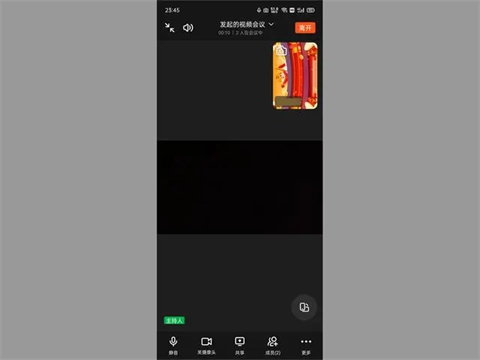
pc端:
1、在电脑钉钉的会议选项下,找到正在进行的会议,点击【入会】。
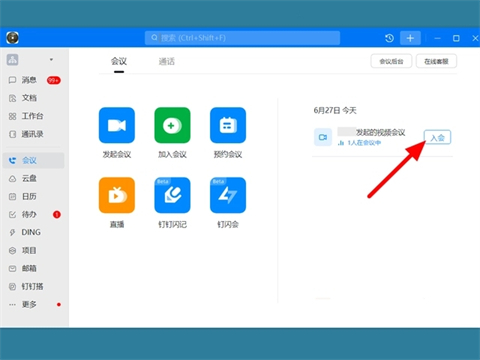
2、在进入会议界面,打开【进入会议】,这样就成功进入会议。
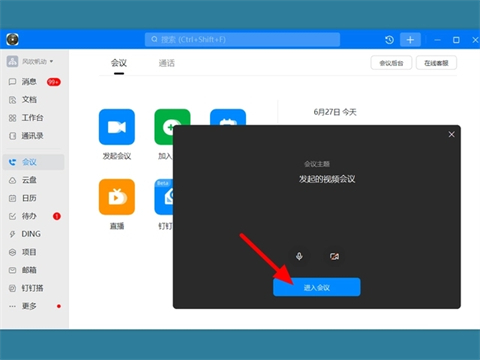
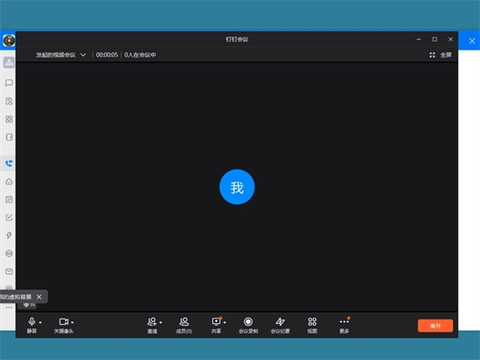
总结:
1、在电脑钉钉的会议选项下,找到正在进行的会议,点击【入会】。
2、在进入会议界面,打开【进入会议】,这样就成功进入会议。
以上的全部内容就是系统为大家提供的钉钉视频会议怎么进入的具体操作方法介绍啦~希望对大家有帮助~系统感谢您的阅读!
该文章是否有帮助到您?
常见问题
- monterey12.1正式版无法检测更新详情0次
- zui13更新计划详细介绍0次
- 优麒麟u盘安装详细教程0次
- 优麒麟和银河麒麟区别详细介绍0次
- monterey屏幕镜像使用教程0次
- monterey关闭sip教程0次
- 优麒麟操作系统详细评测0次
- monterey支持多设备互动吗详情0次
- 优麒麟中文设置教程0次
- monterey和bigsur区别详细介绍0次
系统下载排行
周
月
其他人正在下载
更多
安卓下载
更多
手机上观看
![]() 扫码手机上观看
扫码手机上观看
下一个:
U盘重装视频












